Setting RobotTXT dan Robot Tags Untuk Blogspot - Langsung saja ini postingan ke-tiga saya. Cara Setting Custom robots header tags, tampilan baru Blogger sekarang sudah lebih menarik dari pada tampilan sebelumnya. Tidak hanya merubah tampilan yang menarik saja tetapi Blogger sekarang sudah mengaitkan akunnya dengan Media Social Network Terbaru keluaran dari Google yaitu Google Plus.tidak hanya sebatas itu pembaruan yang di lakukan oleh Blogger. Untuk masalah SEO sepertinya blogger sudah tidak mau kalah dengan pesaingnya yaitu wordpress yang begitu memudahkan penggunannya untuk optimasi SEO dengan Pluginnya. kini Blogger juga telah memudahkan pemakainya dengan memberikan kemudahan SEO didalam Setting Blogspotnya. dan tutorial Kali ini saya akan memberikan sedikit gambaran dan cara bagaimana Cara Setting Custom robots header tags dalam Blogger.untuk itu ikuti saja langkah dan petunjuknya.
Setting Custom Robots Header Tags
1. Login ke account blogger Anda, dan pastikan bahwa Anda sudah memakai dasbor blogger baru.
2. Kemudian pilih menu setting >> search preferences atau preferensi penelusuran
 |
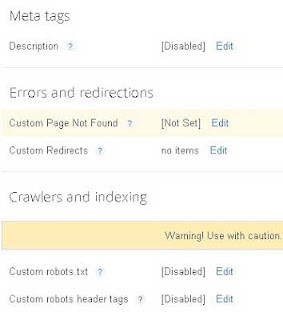

Catatan
: Pada opsi Beranda dan Default untuk Pos dan Laman kosongkan saja,
agar robot crawl google dapat leluasa untuk meng-crawl homepage serta
single page pada blog kita.
Sekian dari saya mohon maaf bila ada yang salah, kalau kurang dimengerti bisa ditanyakaan !
Sekian dari saya mohon maaf bila ada yang salah, kalau kurang dimengerti bisa ditanyakaan !

Thank infonya gan
BalasHapusIa shipp..
BalasHapusBaca juga gan artikel ini » http://indocywabook.blogspot.com/2013/05/cara-mengedit-html-tampilan-blogger-baru.html
trima kasih infonya gan sukses selalu...
BalasHapushttp://informasibloger.blogspot.com
Hmmm, sepertinya pernah saya terapkan cara ini di blog saya
BalasHapuskeren banget kk...
BalasHapusinfo yang bermanfaat. keep posting sob
BalasHapusMakasih gan atas kunjungannya. Jangan lupa mampir kepostingan selanjutnya.
BalasHapusKomentar ini telah dihapus oleh pengarang.
BalasHapusKomentar ini telah dihapus oleh administrator blog.
BalasHapus